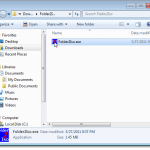
L'uso di file ISO è un modo molto diffuso di distribuire una grande quantità di file su Internet. Molti pacchetti software sono disponibili online come file ISO che è possibile scaricare. I file ISO possono anche essere utilizzati per eseguire facilmente il backup di file, come foto, video o programmi scaricati, in un formato di facile accesso su un disco rigido o un CD / DVD.
Abbiamo trovato uno strumento portatile gratuito chiamato Folder2Iso, che ti consente di creare file ISO da cartelle in Windows. Scaricare Folder2Iso a partire dal
http://www.trustfm.net/divx/SoftwareFolder2Iso.php?b2=1.
Folder2Iso è un programma portatile che non richiede alcuna installazione. Per eseguire il programma, estrai il file scaricato e fai doppio clic sul risultato .EXE file.
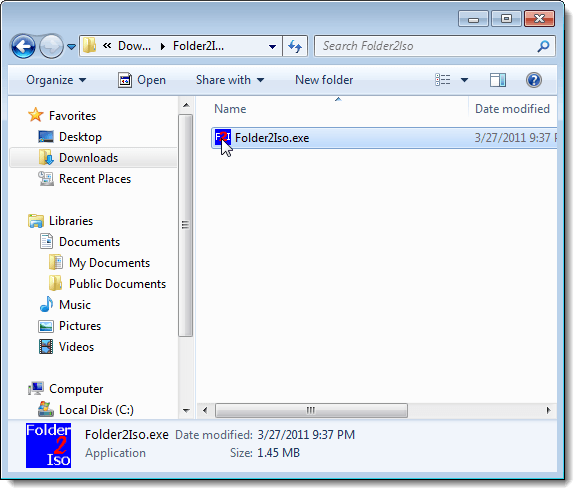
Per scegliere una cartella da cui si desidera creare un file ISO, fare clic su Seleziona cartella.

Il Sfoglia per cartella visualizza la finestra di dialogo. Passare alla cartella che si desidera convertire in un file ISO, selezionare la cartella e fare clic ok.
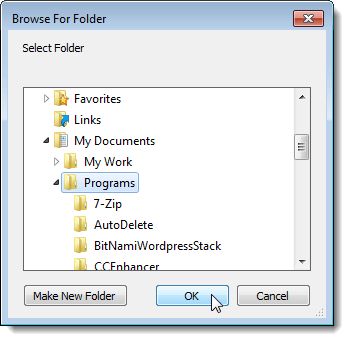
Per selezionare la posizione per il file ISO, fare clic su Seleziona Output.
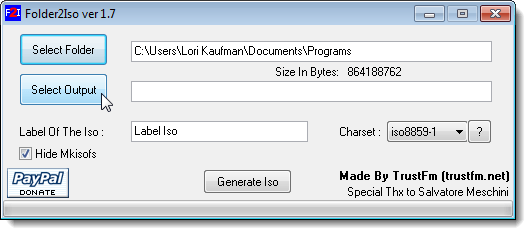
Sul Salva come finestra di dialogo, accedere alla cartella in cui si desidera salvare il file ISO. Inserisci un nome per il file ISO nel file Nome del file modifica la casella e fai clic Salvare.
NOTA: Non è possibile salvare il file ISO nella stessa cartella che si sta convertendo nel file ISO. Devi selezionare una posizione diversa.
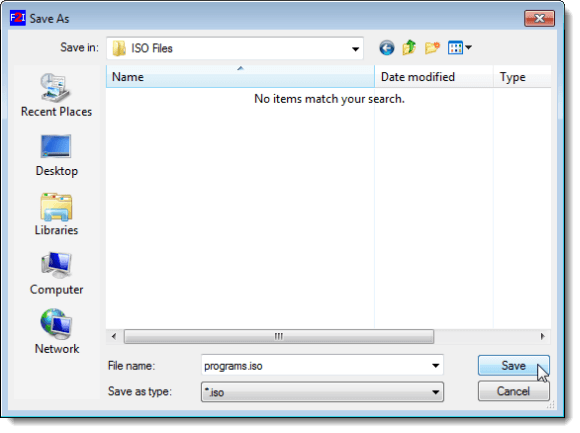
Inserisci un'etichetta per il file ISO nel file Etichetta dell'Iso casella di modifica.
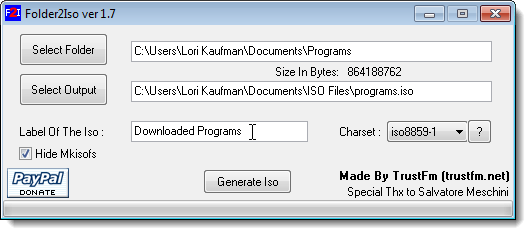
È possibile selezionare un set di caratteri diverso selezionando un'opzione dal menu charset menu `A tendina. Per informazioni su quali lingue sono trattate in ciascun set di caratteri, fare clic sul pulsante punto interrogativo.
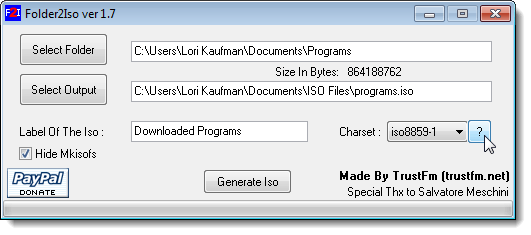
Il charsets visualizza la finestra di dialogo, elencando le lingue che coprono ogni set di caratteri. Per chiudere la finestra di dialogo, fare clic su X pulsante nell'angolo in alto a destra.
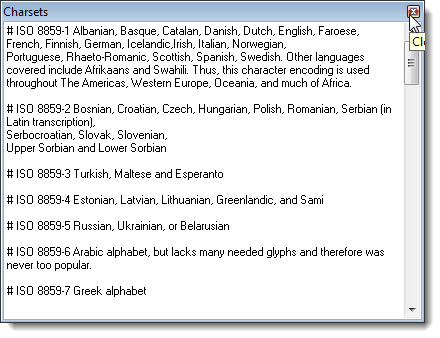
Dopo aver scelto la cartella da convertire in un file ISO e la posizione di output, e impostare le opzioni rimanenti, fare clic su Genera Iso per creare il file ISO.
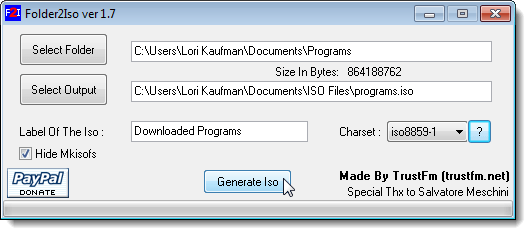
Il progresso della generazione del file ISO viene visualizzato nella parte inferiore del file Folder2Iso la finestra di dialogo. Se si desidera interrompere la generazione del file ISO, fare clic su abortire.

Quando il file ISO è stato generato, viene visualizzata una finestra di dialogo che ti dice che il processo è Tutto fatto. Clic ok per chiudere la finestra di dialogo.
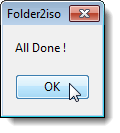
Folder2Iso è un'interfaccia front-end per il mkisofs programma. mkisofs è usato per scrivere file system, come iso9660, che sono usati per creare CDROM. Di default, il Nascondi Mkisofs la casella di controllo è selezionata in modo da non visualizzare lo stato di mkisofs in esecuzione in background. Se vuoi vedere quello stato, seleziona il Nascondi Mkisofs seleziona la casella quindi non c'è alcun segno di spunta nella casella. Viene visualizzata una finestra di comando che mostra la percentuale completa di mkisofs processi. La finestra di comando si chiude automaticamente quando il mkisofs processo completo.
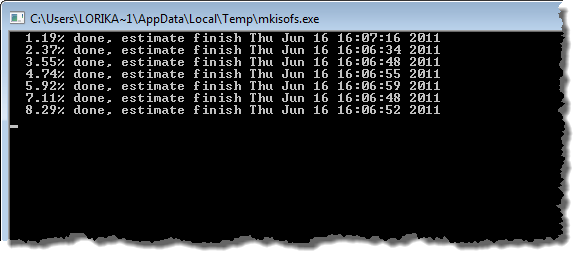
Il file ISO completato viene scritto nella posizione di uscita specificata. Puoi leggere i miei post precedenti su come montare immagini ISO utilizzando Virtual Clone Drive o le funzionalità integrate di Windows 10.
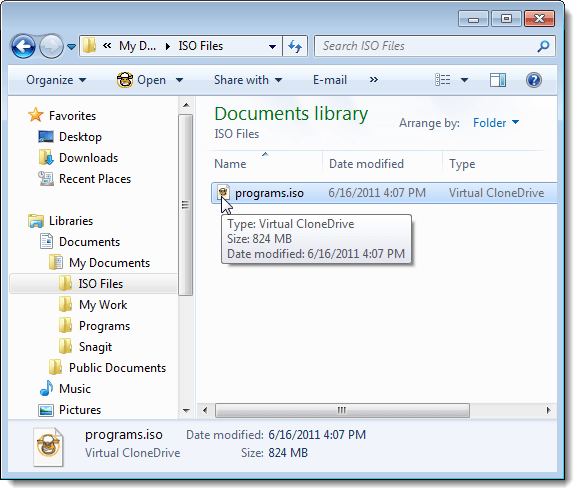
Chiudere Folder2Iso, clicca il X pulsante nell'angolo in alto a destra della finestra di dialogo.
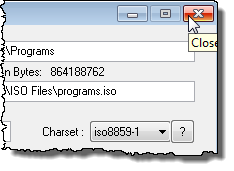
Ora, possiamo facilmente eseguire il backup dei nostri programmi scaricati masterizzando il file ISO su DVD o copiando il file ISO su un'unità esterna. I file nel file ISO sono facilmente accessibili in entrambi i modi. Godere!

